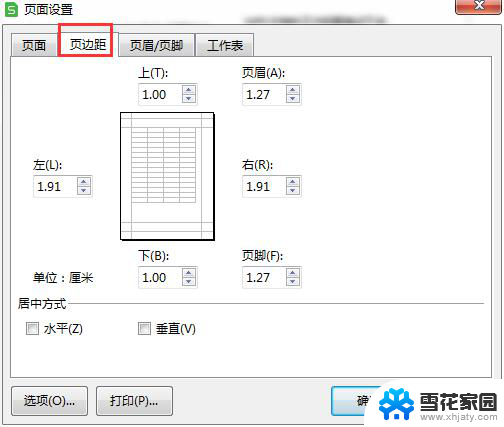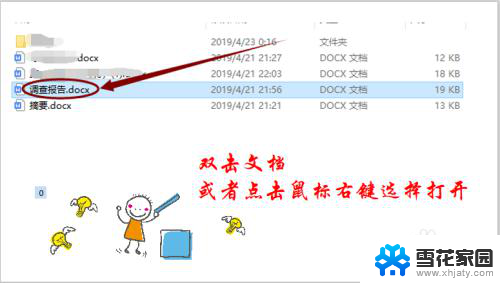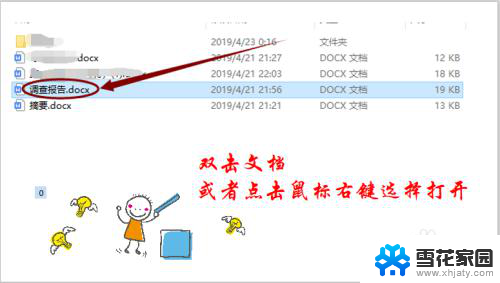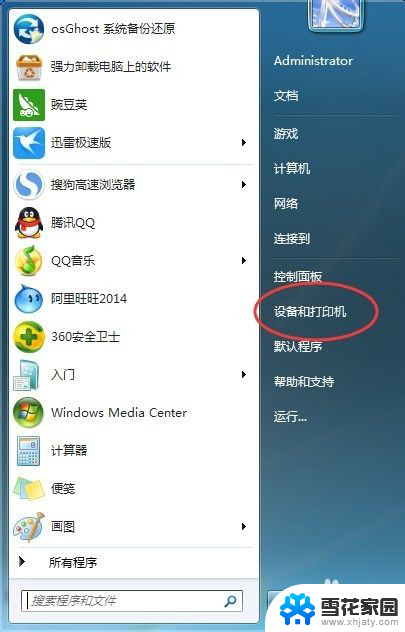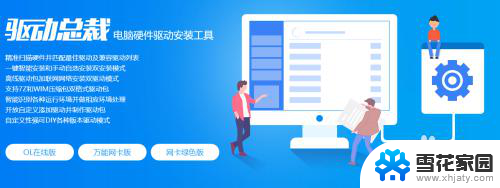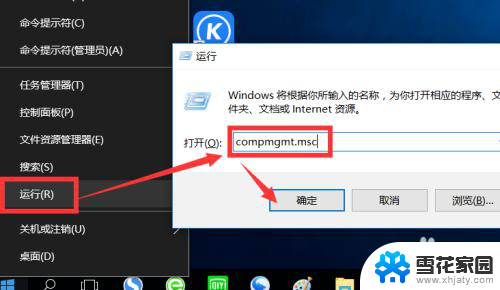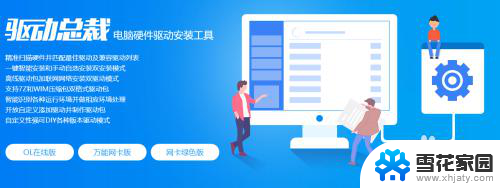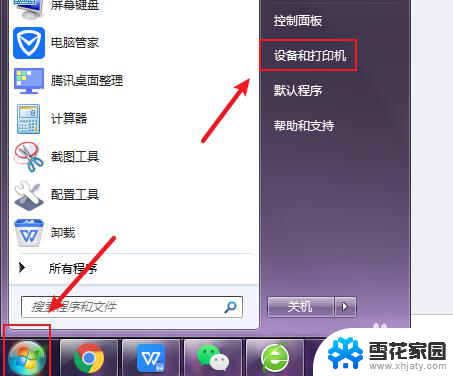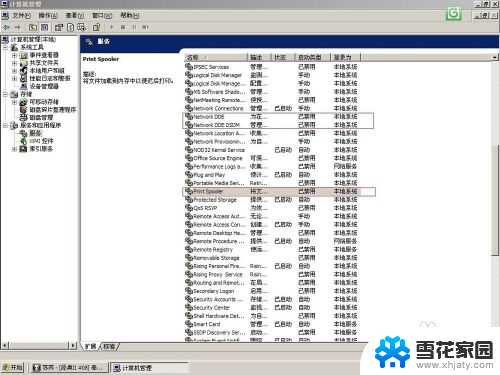打印机页边距无法修改 如何在打印机上设置无边距打印
更新时间:2024-04-09 13:42:37作者:jiang
当使用打印机打印文件时,有时候我们会遇到页边距无法修改的情况,这给我们带来了不便,在这种情况下,我们可以尝试在打印机上设置无边距打印来解决问题。无边距打印可以让我们的文件在打印时不留下多余的空白边缘,使打印效果更加美观和专业。接下来我们就来看看如何在打印机上设置无边距打印。
方法如下:
1.打开电脑的开始菜单,点击选择设备和打印机。
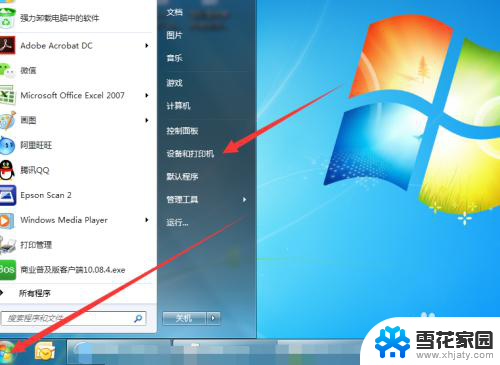
2.右击打印机,选择打印机首选项。
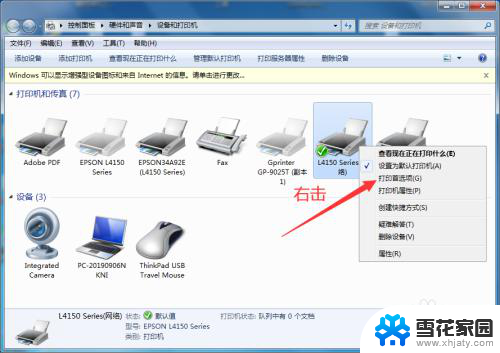
3.进入首选项页面后,点击勾选右边的无边距。
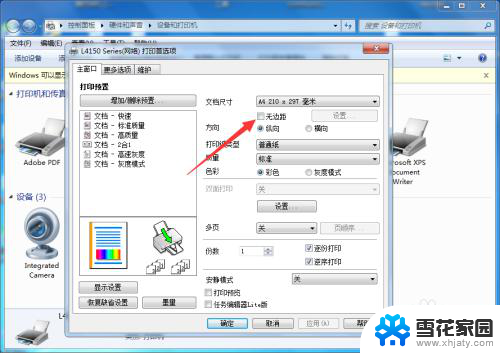
4.然后在跳出的确认提示里点击确定。
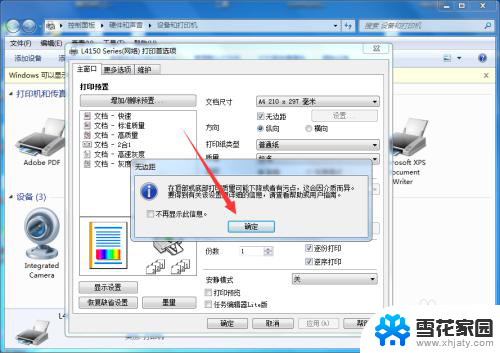
5.接着在无边距右边点击打开设置。
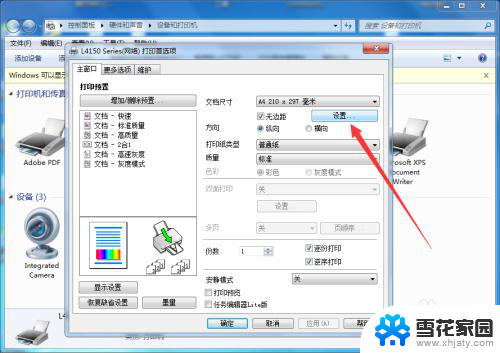
6.选择自动扩展,调整放大量后。点击确定即可。

以上是打印机页边距无法修改的全部内容,如果您对此不熟悉,可以按照以上步骤进行操作,希望这些方法能对大家有所帮助。